3DMAX教程:镂空球体的制作
时间:2016-01-26 10:12 来源:百度经验 作者:中国3D打印网 阅读:次
今天我要给大家带来的又是一个漂亮的球体。看下图,知道这样菱形的球体怎么做出来的吗?跟随着我的步骤一起来吧。
-
先建一几何球体分段数如图
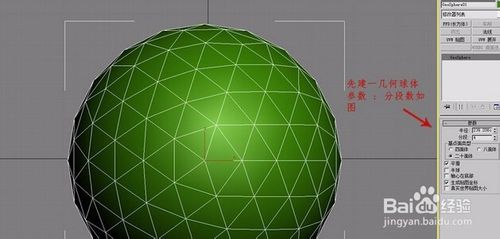
-
把几何球体转换成可编辑多边形物体
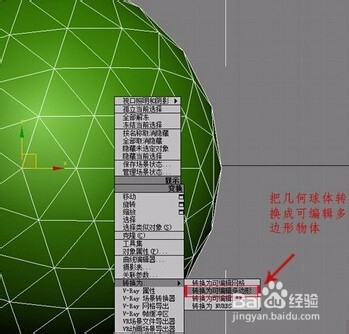
-
添加面板中细化操作,在细化选择中 选择 面

-
移除所选择的边线

-
移除边后所得出的轮廓
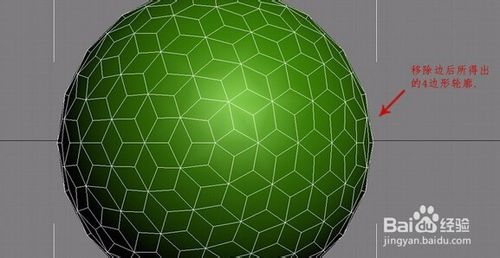
-
转换到面

-
所选的面进行一次挤出,类型选择“按多边形”,挤出高度给个负数
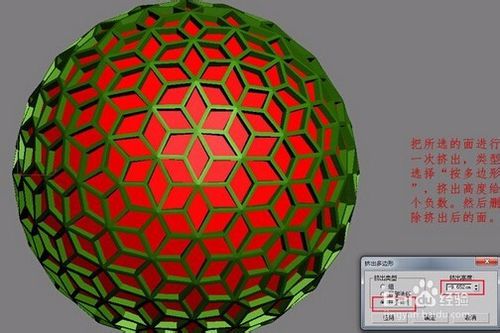
-
选择边界进行再次删除
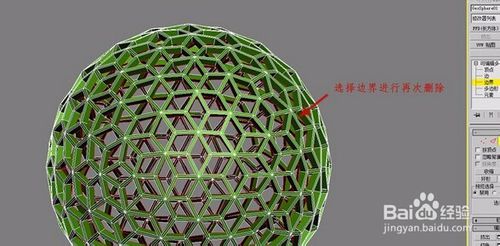
-
选择边界进行再次删除

-
(责任编辑:admin)
最新内容
热点内容


 3Dmax教你作汽车建模(3Dma
3Dmax教你作汽车建模(3Dma 3Dmax绘制沙漠的房屋(3Dma
3Dmax绘制沙漠的房屋(3Dma 3Dmax直筒水杯的建模过程(
3Dmax直筒水杯的建模过程( 3Dmax iPhone手机建模与渲
3Dmax iPhone手机建模与渲 3Dmax截面型和路径子对象
3Dmax截面型和路径子对象 3Dmax打造汽车模型的16关
3Dmax打造汽车模型的16关 3DSMAX怎么制作立
3DSMAX怎么制作立 3DMAX实例教程:
3DMAX实例教程: 3DMAX实例教程:
3DMAX实例教程: 3DMAX实例教程:
3DMAX实例教程: 3DMAX详细解析把
3DMAX详细解析把 3DMAX实例教程:
3DMAX实例教程:

